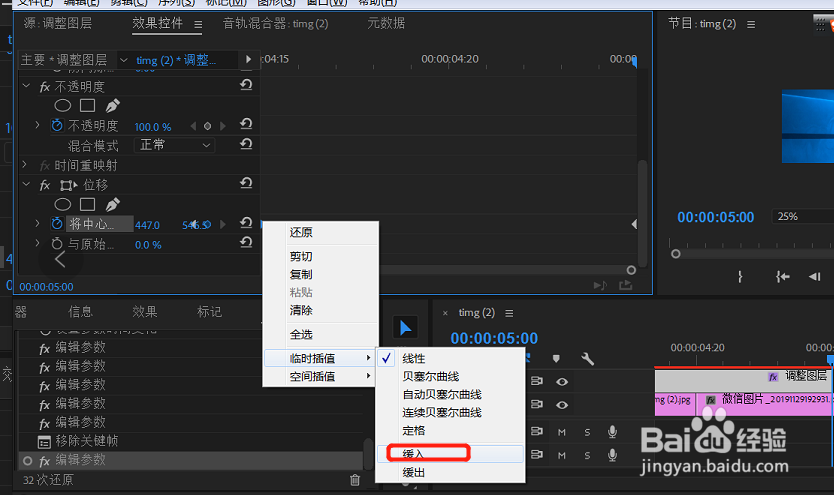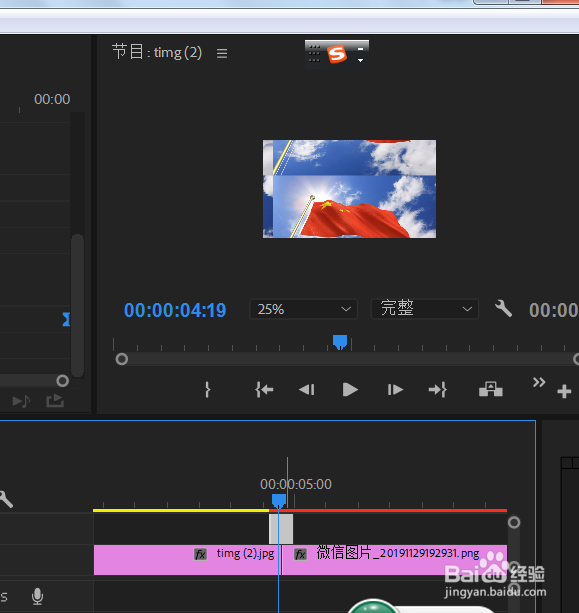1、打开premiere通过“媒体浏览器”导入所需的两个素材,并将素材推至时间序列轨道中
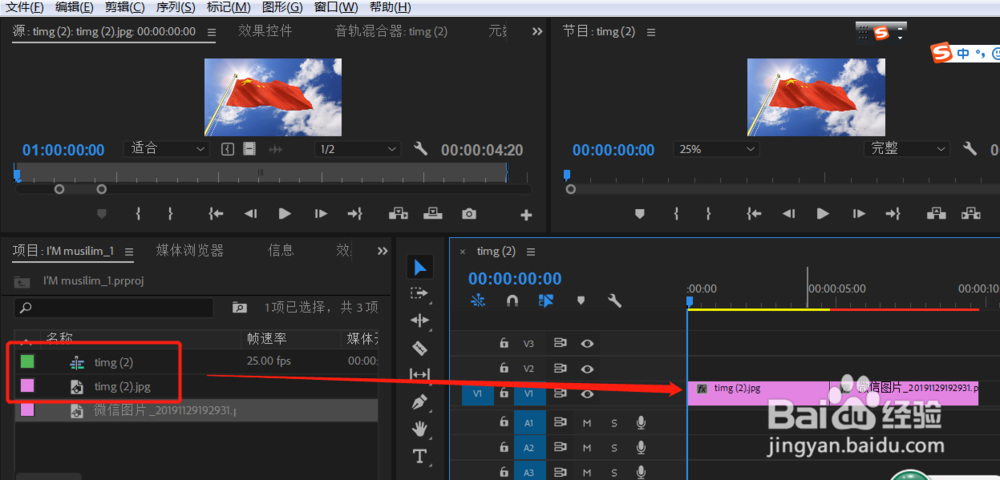
2、在项目面板中右键“新建项目-调整图层”接着将调整图层推至时间序列轨道中
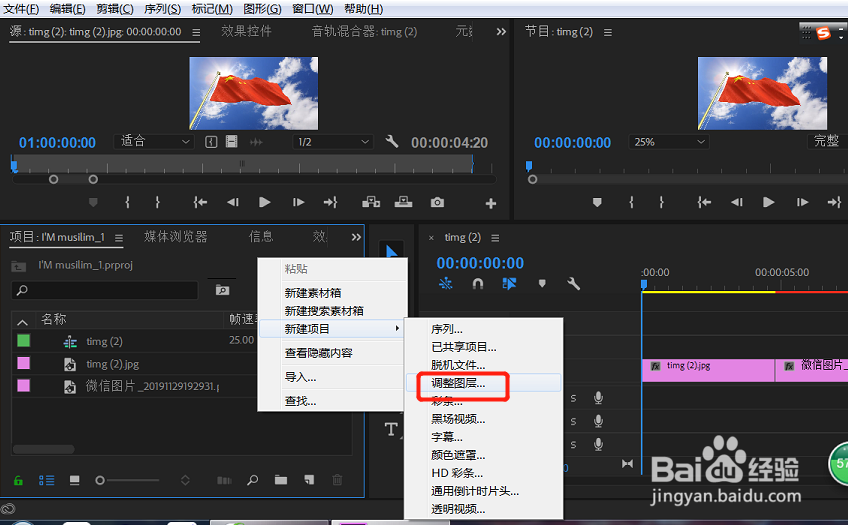
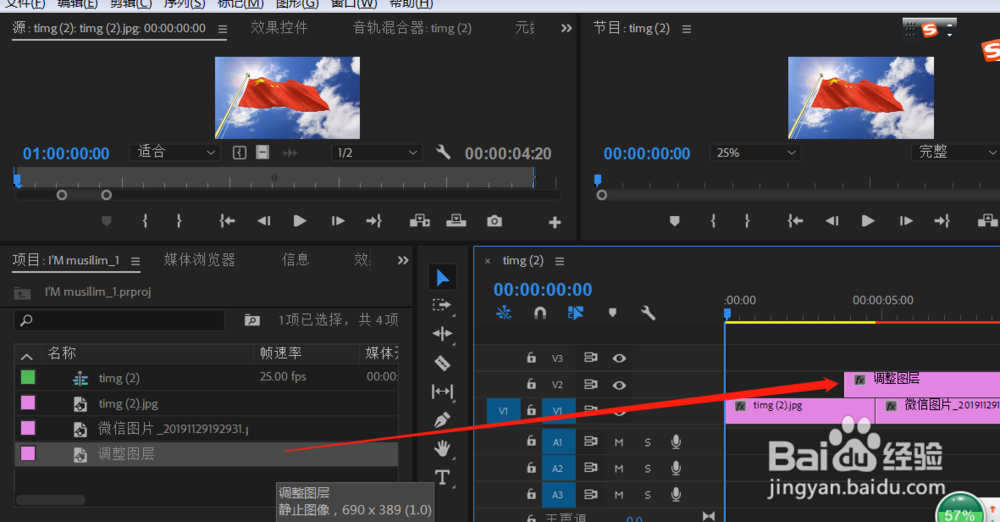
3、接着选中调整图层,在调整图层开始的时间线中按驽怛判涮住“shift+右箭头”两次,然后使用剃刀工具进行裁剪调整图层,接着移动图层到两个素材结尾和开始处(各占五帧)
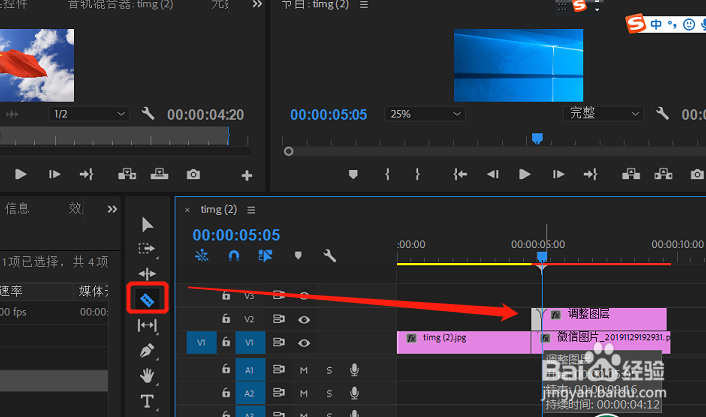
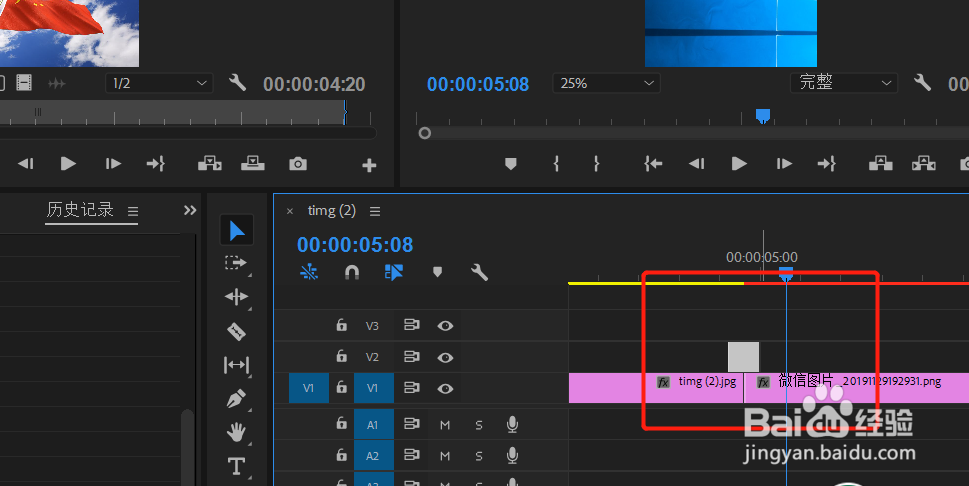
4、在效果面板中找到“扭曲-位移”将效果应用到调整图层中
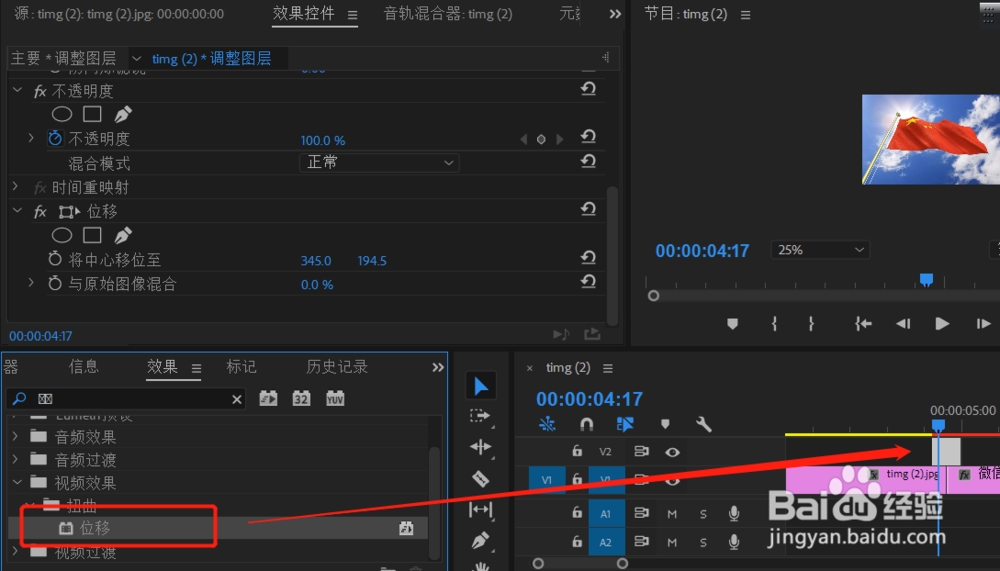
5、接着在效果控件中找到“位移-将中心移位至”在瓢遥费涓调整图层第一帧打上关键帧和在最后一帧打上关键帧并调整移位参数
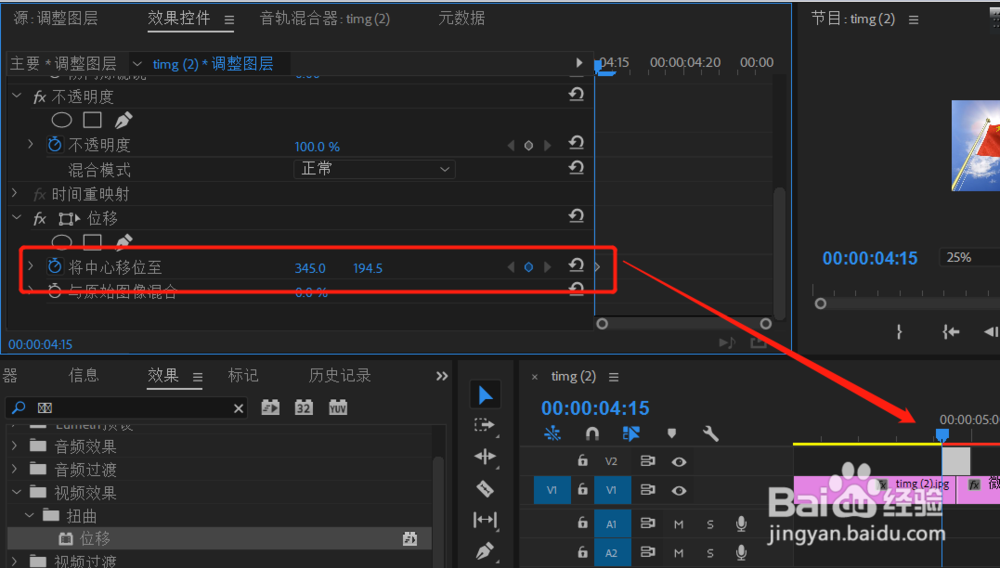
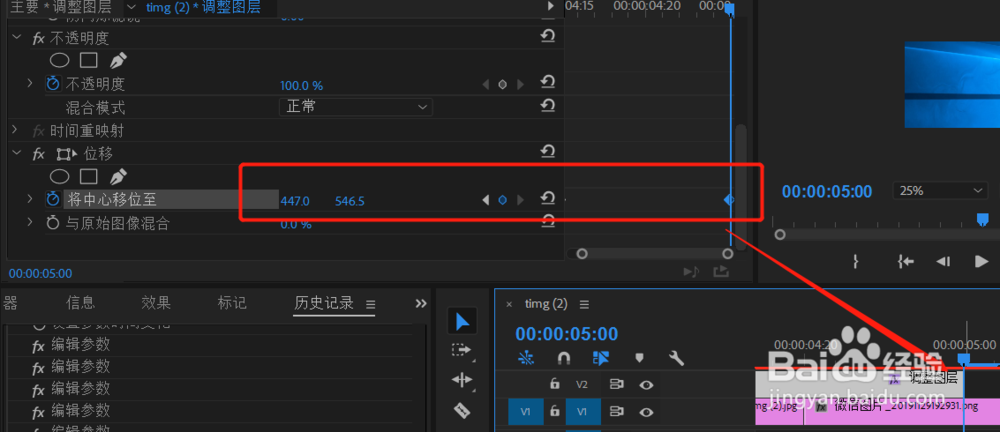
6、接着选中关键帧右键设置一下“缓入和缓出”,最后播放视频素材观察转场效果即可